联想win11更新任务栏空白怎么办呢,当用户使用win11的联想电脑的时候如果碰到了更新后出现的任务栏空白的问题的话要怎么解决这个问题偶尔会遇到。有的新用户可能没有遇到过这个问题的经验,所以不知道要如何操作,下面就是关于联想win11更新任务栏空白解决方法的介绍了。大家如果碰到了该问题就按照此方法解决哦。
联想win11更新任务栏空白怎么办
方法一:
1、根据 Ctrl Shift Esc 或 Ctrl Alt Delete 等方式开启任务管理器,点一下文件-运行新任务。
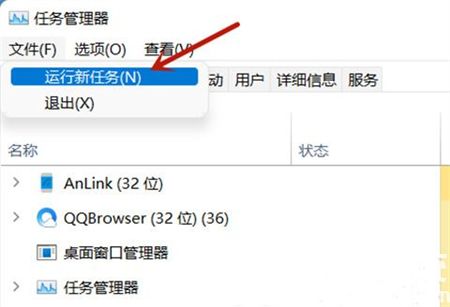
2、输入“Control”开启控制面板。
3、在数字时钟和区域中选择更改日期和时间,将日期改动至9月4日或以后,关闭同歩时间并重启计算机就可以处理。
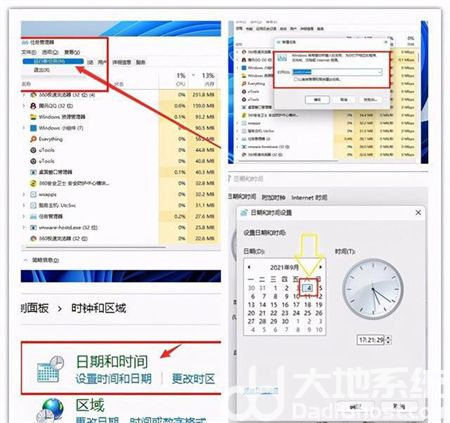
方法二:
1、按Ctrl Alt Del键盘里的键,随后选择任务管理器。
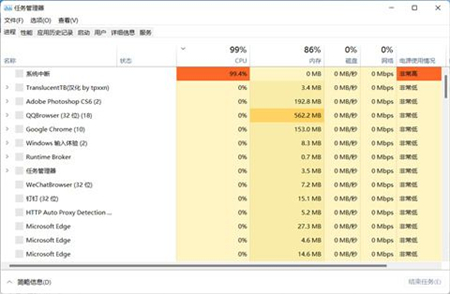
2、点击任务管理器中的更多详尽信息选项。
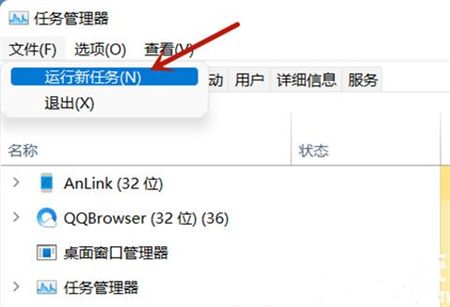
3、选择文件并选择运行新任务,如下图所示。
4、输入cmd并按Enter或点击OK。
5、粘贴下列命令并按下Enter以运行它:reg delete HKCUSOFTWAREMicrosoftWindowsCurrentVersionIrisService /f && shutdown -r -t 0
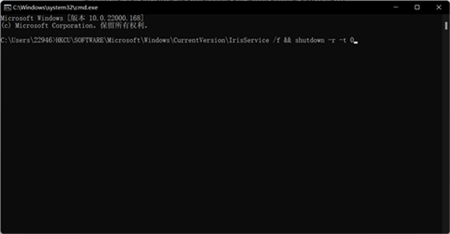
以上便是小编给大家所带来的联想win11更新任务栏空白怎么办的解决方法,希望对大家有所帮助,
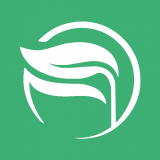
大小:36.8M
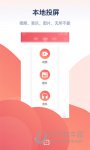
大小:6.42M

大小:51.3M

大小:38.6M

大小:115.7M